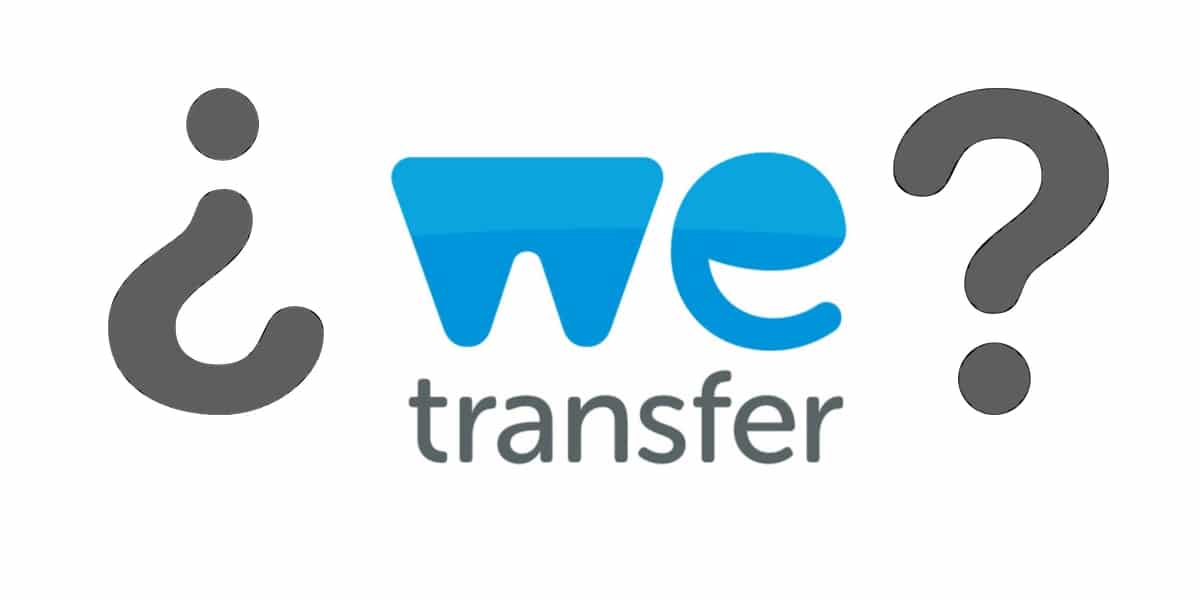
Vi ska prata om en applikation som har gjort en plats bland de mest populära när det gäller filöverföring och molnlagring. Om du ständigt behöver skicka stora filer till kollegor eller din chef, finns det få applikationer på marknaden som kan matcha WeTransfer. Detta är bra, särskilt när du vill skicka filer som e-postmeddelandet inte tillåter dig att bifoga. Du kan använda det helt gratis och det ber dig inte att prenumerera på att skicka eller ta emot filer.
Som vi har nämnt är WeTransfer för närvarande bland de mest populära applikationerna av denna typ. Vi kommer att förklara i detalj varför denna applikation rekommenderas ovan applikationer som Dropbox för användning som molnlagring. Även om det mest intressanta är utan tvekan överföring av filer utan föregående registrering mellan användare. Läs vidare för att ta reda på vad WeTransfer är och hur det fungerar.
Vad är WeTransfer?
WeTransfer är en onlineplattform som är baserad på molnet och är utformad så att du kan överföra olika typer av filer till andra användare helt gratis via nätverket. Det har blivit en av de mest kända applikationerna i branschen på grund av dess användarvänlighet, dess hastighet och framför allt 0-kostnaden. Det är mycket användbart att skicka mycket stora filer till en eller flera personer samtidigt, använder bara e-postkontot.
En av dess mest framträdande fördelar som gör att den överträffar andra alternativ är att det begär inte ens om en förhandsregistrering. Det frågar inte heller mottagaren av filen. Så vi kan utföra operationer utan att bry oss om att installera eller associera vår e-post till någon post, välj bara en fil och skicka med vårt e-postkonto.
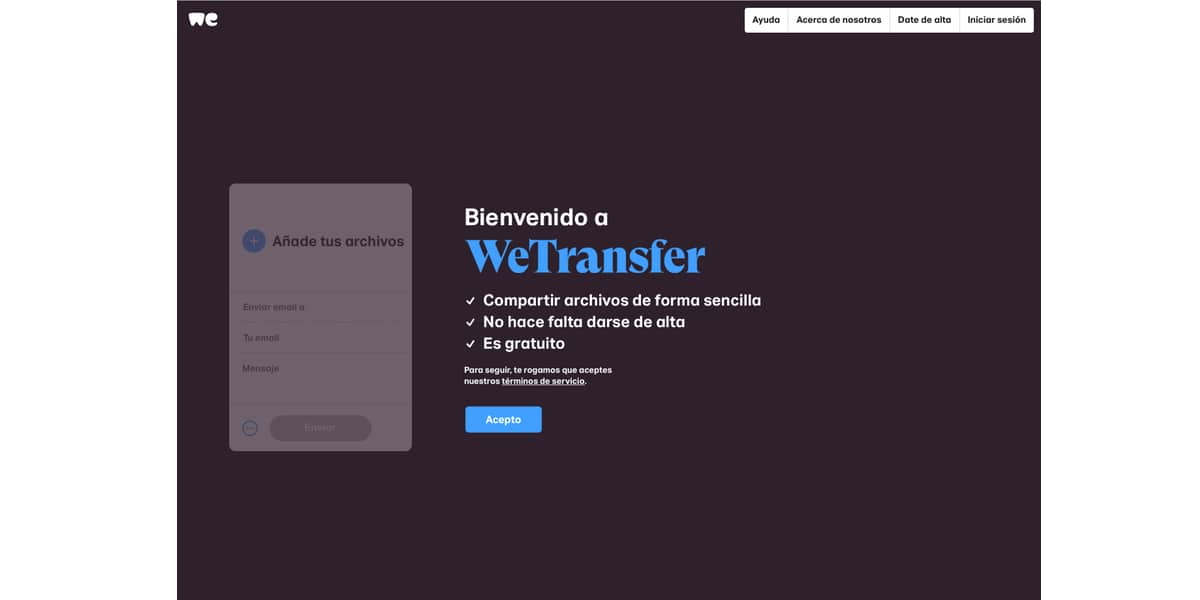
Fördelar med att använda WeTransfer
Denna applikation ber oss inte om någon typ av registrering, men om vi gör det kan vi skapa personliga konton, den har till och med en betalningsplan där vi kan njuta av några mer avancerade alternativ. Det mest framträdande är utan tvekan skicka filer upp till 20 GB istället för de 2 GB som vi kan överföra gratis.
Denna plan erbjuder oss också andra mycket fördelaktiga fördelar för de mer avancerade användarna. 100 GB utrymme att lagra i molnet, många GB om vi ska lagra många videor eller foton, samt projekt. Vi har möjlighet att anpassa vårt konto med olika aspekter för sidan varifrån andra användare kan ladda ner våra delade filer. Denna betalningsplan har ett pris på 120 euro per år eller 12 euro per månad.
Hur man använder den
Som vi har diskuterat ovan är ingen förhandsregistrering nödvändig för att använda WeTransfers kostnadsfria fildelningstjänst. Det enklaste och snabbaste sättet att använda denna tjänst är direkt från webbläsaren.
- Först kommer vi åt din sida officiell webbplats från vår favoritwebbläsare. I första hand kommer den att fråga oss om vi vill använda den fria versionen eller om vi föredrar att kontrakta plusplanen med de fördelar som nämns ovan. Vi klickar på ta mig till Free för att skicka våra stora filer gratis.
- Nu befinner vi oss på tjänstesidan med en attraktiv design där vi bara kan välj alternativet som visas i en ruta till vänster. Första gången vi använder det måste vi acceptera villkoren och acceptera avtalet (något som är typiskt för alla onlinetjänster). Vi klickar för att acceptera och fortsätta.
- Nu kommer rutan att ändras för att visa en annan var leveransdata för dina filer. Vi fyller i det för att fortsätta.
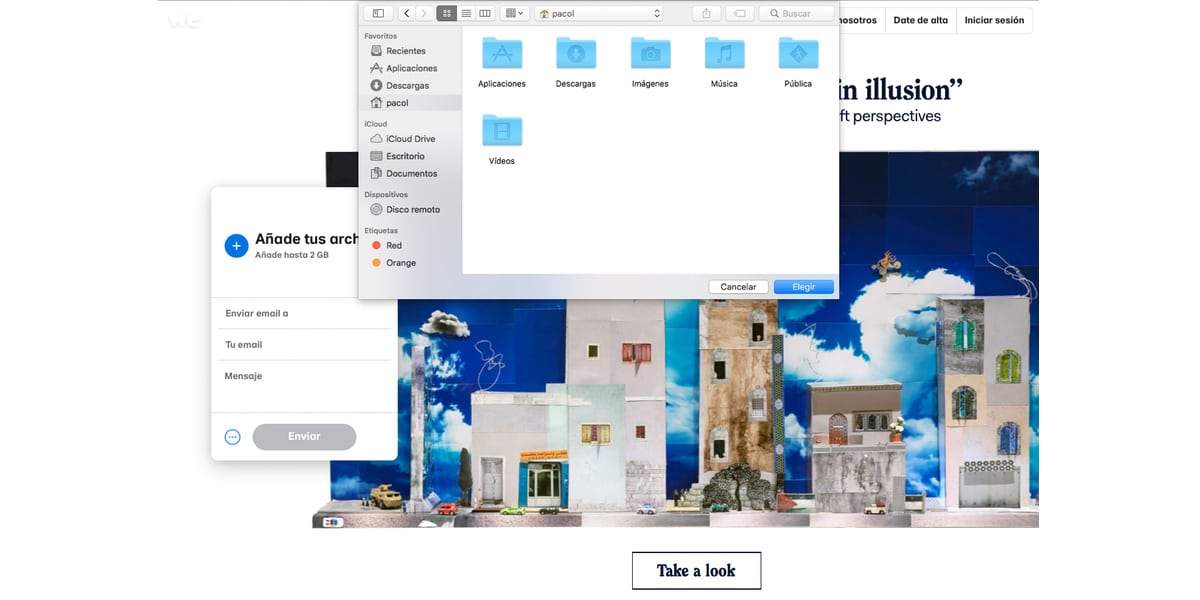
- Vi klickar på + knappen för att lägga till de filer som vi vill skicka från vår dator. För detta öppnar vår webbläsare filutforskaren för att välja dem. Kom ihåg att med den fria versionen är den maximala storleken per fil 2 GB. Förutom totalt, det vill säga om vi väljer flera filer, bör de inte överstiga 2 GB i vikt.
- Efter att ha lagt till de filer vi vill överföra, vi klickar på ikonen för de tre punkterna att vi är till vänster till välj hur vi vill dela filerna.
- Vi har två alternativ. Om vi väljer e-postalternativet, WeTransfer Det tar hand om att ladda upp filerna till sitt moln och när processen är klar kommer den att skicka ett e-postmeddelande till adressen du anger, vilket indikerar mottagaren att du har skickat dem några filer som de kan ladda ner bara genom att klicka på en länk i deras email.
- Ett annat alternativ är "Länk" som genererar en länk att dela genom ett meddelandeprogram som Telegram eller WhatsApp. Den här länken omdirigerar mottagaren till WeTransfer-sidan så att de kan ladda ner filerna till sin dator där.
- Om vi har betalningsplanen, Vi aktiverar flera alternativ som gör att vi kan förbättra säkerheten för våra filer och fastställa ett utgångsdatum för dem.
Den enklaste metoden
Utan tvekan är e-postalternativet det säkraste och enklasteeftersom det räcker att ange mottagarens e-postadress utan att det beror på deras tillgänglighet eller deras meddelandeprogram. Vi kan lägga till ett meddelande med instruktioner om det behövs.
När filerna har skickats kommer en graf att visas med procentandelen av åtgärden slutförd. Så medan denna procentsats är klar kan vi naturligtvis inte stänga webbläsaren eller stänga av datorn. Överföringstiden beror på både vår internetanslutning och mättnaden på servern.

När du är klar får vi ett e-postmeddelande till den adress som vi har angett för att informera oss om överföringen har genomförts. Förutom mottagaren kommer också ett e-postmeddelande som informerar om mottagandet av filerna för nedladdning. När mottagaren har laddat ner filerna får vi ett e-postmeddelande igen med information om mottagning och nedladdning från deras sida.
Använd WeTransfer på mobilen
Vi har möjlighet att skicka filer från vår smartphone, det bästa alternativet för detta är att installera applikationen för iOS eller Android. Funktionen i mobilversionerna liknar den på webbsidan, vi behöver bara välja den fil som vi vill dela och välja det program eller program som vi ska skicka nedladdningslänken till.